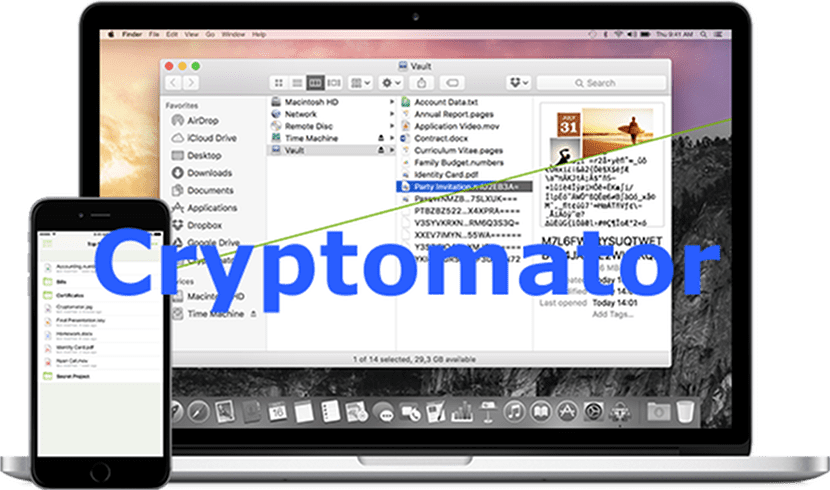
Im nächsten Artikel werden wir uns Cryptomator ansehen. Das ist ein Verschlüsselungssoftware für den Client. Es ist Open Source und damit können wir die Dateien verschlüsseln, die wir in den von uns verwendeten Cloud-Diensten speichern möchten. Das Programm ist plattformübergreifend (wir werden es für Gnu / Linux, Mac, Windows und iOS verfügbar finden) und hat eine Android-Anwendung auf dem Weg.
Cryptomator funktioniert hervorragend mit Google Drive, Dropbox und Mega und andere Cloud-Speicherdienste, die mit einem lokalen Verzeichnis synchronisiert werden. Da die Verschlüsselung auf der Clientseite erfolgt, können wir sicher sein, dass keine unverschlüsselten Daten gemeinsam genutzt werden.
Allgemeine Funktionen von Cryptomator
Mit Cryptomator können wir eine unbegrenzte Anzahl von Safes mit eindeutigen Passwörtern erstellen, die dank ihrer Methode immer sicher sind 256-Bit-AES-Verschlüsselung. In Bezug auf die Sicherheit werden Verzeichnisstrukturen, Dateinamen und deren Größe durch das Verschlüsselungskennwort geschützt, das unsere Dateien vor Brute-Force-Versuchen schützt.
Im Vergleich zu anderen Verschlüsselungsdienstprogramme Scheibe, Cryptomator verschlüsselt jede Datei einzeln. Wenn wir also nur eine kleine Textdatei bearbeiten, wird nur die entsprechende verschlüsselte Datei geändert. Auf diese Weise weiß der Synchronisierungsclient unseres Cloud-Speicheranbieters genau, was hochgeladen werden muss und was nicht. Cryptomator wird uns geben direkter Zugriff auf ein virtuelles Laufwerk um auf unsere Safes zuzugreifen. Mit diesem Programm können wir Dateien hinzufügen, bearbeiten und löschen, da Benutzer an die Verwendung eines beliebigen Laufwerks gewöhnt sind.
Mit Kryptomator Wir müssen uns nicht mit Konten, Schlüsselverwaltung, Cloud-Zugriffsberechtigungen oder Verschlüsselungseinstellungen befassen. Wählen Sie einfach ein Passwort und Sie sind fertig. Wir müssen nicht einmal angeben, welche Cloud verwendet werden soll. Cryptomator verschlüsselt Dateien und es spielt keine Rolle, wo Sie sie speichern. Dies macht es zu einer leichten Anwendung.
Dies ist ein Dienstprogramm namens de transparente Verschlüsselung. Laut den Erstellern bedeutet dieses Konzept, dass der Benutzer keine neuen Workflows lernen muss. Sie arbeiten einfach mit Ihren Dateien, wie Sie es gewohnt sind.
Dies ist ein Freie und Open Source Software, lizenziert unter der MIT / X Consortium Lizenz. Auf diese Weise kann jeder den Quellcode des Programms von seiner Homepage aus anzeigen. GitHub.
Installieren Sie Cryptomator
Für Ubuntu "Vivid", Mint "Sarah", das elementare Betriebssystem "Loki" oder andere auf Ubuntu basierende Distributionen ab Version 15.04 können wir Folgendes verwenden PPA zur Installation von Cryptomator. Dazu müssen wir nur ein Terminal öffnen (Strg + Alt + T) und die folgenden Befehle darin schreiben:
sudo add-apt-repository ppa:sebastian-stenzel/cryptomator && sudo apt update && sudo apt install cryptomator
Für andere Linux-Distributionen oder für den Fall, dass wir dieses Programm mit dem installieren möchten Installationsprogramm .debkönnen wir die folgenden Installationsanweisungen verwenden, die wir unten in der finden Download-Seite.
Verwendung von Cryptomator

Zu Beginn müssen wir unseren ersten Safe erstellen. Wir klicken auf "+", um einen neuen Safe hinzuzufügen und den Speicherort auszuwählen. Wir müssen das einstellen Name des Safes Zum Abschluss klicken Sie auf «Speichern».

Als nächstes müssen wir ein Passwort für den kürzlich erstellten Safe eingeben und auf "Safe erstellen" klicken.

Damit ist alles fertig. Jetzt können wir einige Dateien in unseren Safe kopieren. Nachdem Wir müssen das Passwort eingeben, um darauf zugreifen zu können. Die dort kopierten Dateien werden bereits mit Dropbox (oder einem anderen Dienst) verschlüsselt synchronisiert.
Cryptomator deinstallieren
Um dieses Programm von unserem Ubuntu-Betriebssystem zu entfernen, müssen wir nur ein Terminal öffnen (Strg + Alt + T). Darin schreiben wir folgende Reihenfolge:
sudo apt remove cryptomator && sudo apt autoremove
Um das Programm vollständig von unserem System zu entfernen, können Sie das Repository mit dem folgenden Befehl entfernen:
sudo add-apt-repository -r ppa:sebastian-stenzel/cryptomator
Wenn Sie zum Quellcode des Projekts beitragen möchten, können Sie dies auf Ihrer Seite von tun GitHub.